Noțiuni introductive cu Blender: un ghid pentru începători

Software-ul de grafică 3D devine rapid un instrument standard în arsenalul artiștilor, datorită dezvoltării ușurinței de utilizare și accesibilității.

Mulți fotografi amatori se confruntă cu probleme cu fotografiile neclare. Fie că faci fotografii în grabă, fie că ai găsit o imagine online care este prea neclară, a ști cum să anulezi imaginile poate fi destul de util.
Există câteva metode care vă pot ajuta să decolorați o imagine. Aici, vă vom arăta cum să decolorați o imagine folosind Photoshop și GIMP, precum și cu instrumente online.
Uneori, fotografiile noastre pur și simplu nu ies așa cum era de așteptat. Din fericire, Adobe Photoshop vă permite să vă clarificați fotografiile cât de mult doriți.
Rezultatele ar putea să nu fie la fel de perfecte ca o fotografie clară inițial, dar vă vor oferi rezultate mult mai bune decât cele cu care ați început. Aici, vom analiza trei moduri diferite de a clarifica o fotografie în Photoshop.
Puteți anula cu ușurință o fotografie în Photoshop utilizând caracteristica Unsharp Mask. Pentru a începe, trebuie doar să urmați pașii de mai jos:
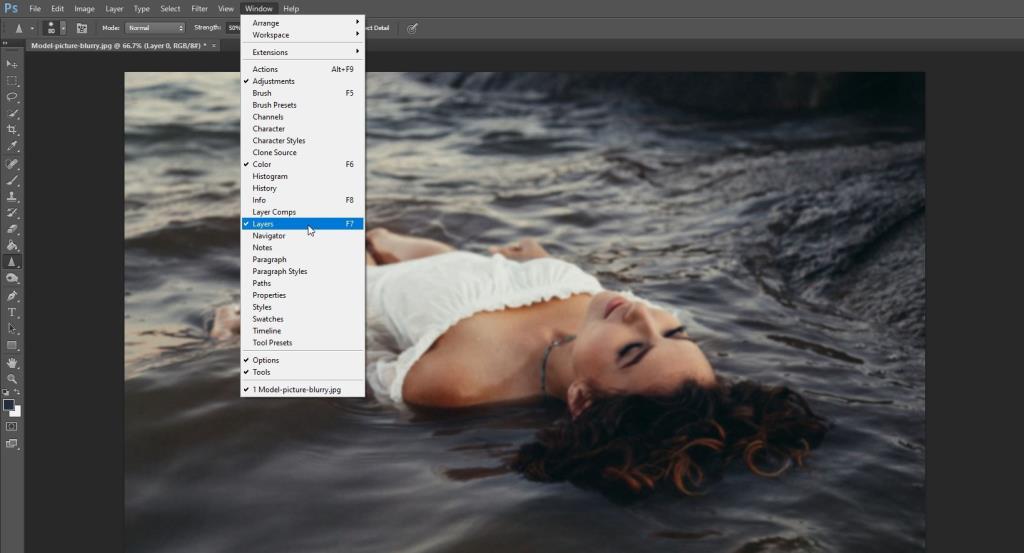
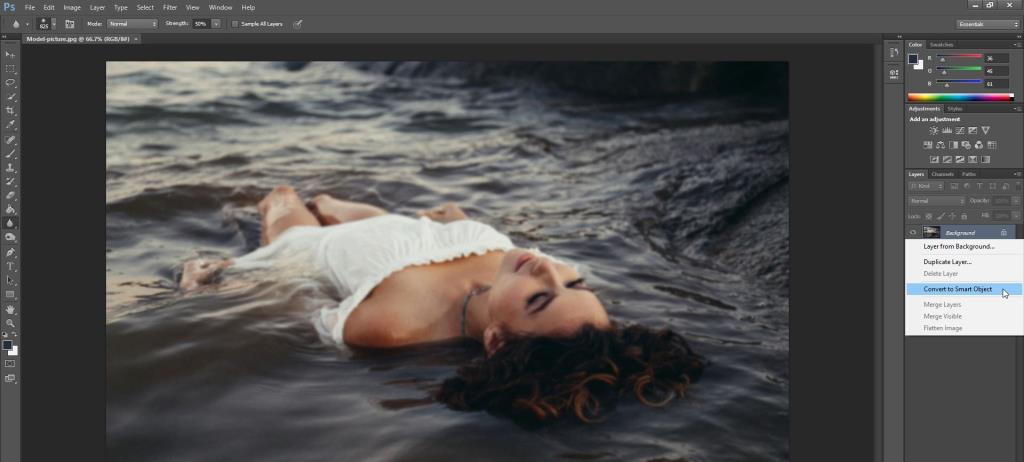
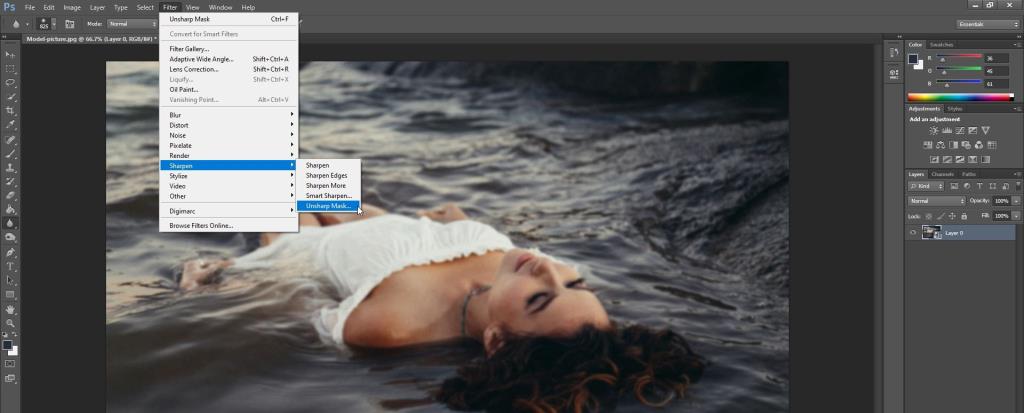
În noua fereastră care apare, aveți trei opțiuni pe care le puteți ajusta:
Dacă doriți să vedeți modificările pe care le faceți în timp real, asigurați-vă că caseta de selectare de lângă Previzualizare este bifată. După ce sunteți mulțumit de rezultate, faceți clic pe OK .

Înrudit: Lucruri utile pe care le puteți face cu Photoshop
Instrumentul Smart Sharpen are câteva caracteristici unice pe care caracteristica Unsharp Mask nu le oferă. În timp ce ambele sunt concepute pentru a vă ajuta să vă clarificați fotografiile, Smart Sharpen este de obicei folosit pentru o claritate țintită, deoarece ajută la minimizarea zgomotului în zonele moi cu contrast redus.
Iată cum să utilizați instrumentul Smart Sharpen:
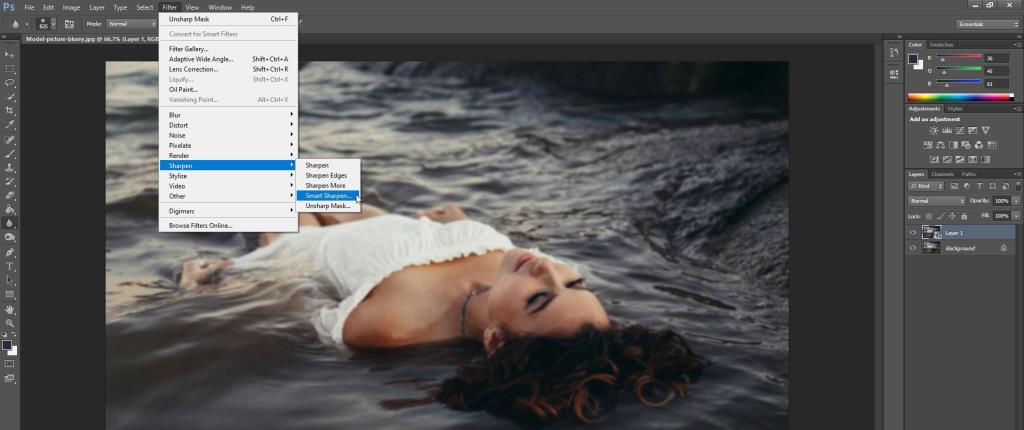
Aici vi se oferă mai multe opțiuni pentru a controla claritatea fotografiei. În fila Sharpen , aveți două opțiuni principale: valoarea Cantitate pentru puterea ascuțirii dvs. și valoarea Razei care afectează lățimea efectului de ascuțire.
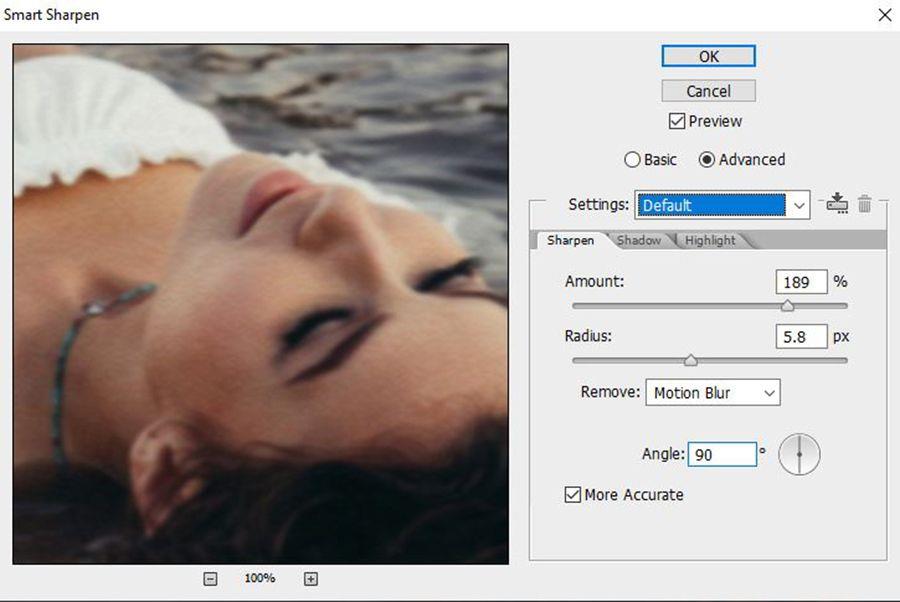
De asemenea, puteți alege să eliminați Motion Blur , Lens Blur și Gaussian Blur .
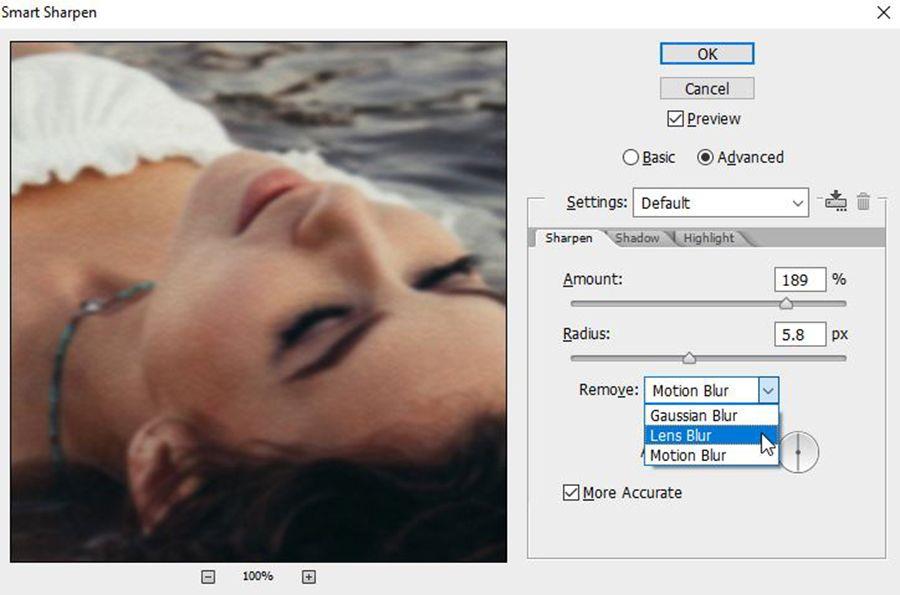
În filele Umbre și Evidențiere , vă puteți modifica imaginea jucând cu Radius , Fade Amount și Tonal Width. După ce sunteți mulțumit de rezultate, faceți clic pe OK .

De asemenea, puteți utiliza instrumentul Clarificare pentru a clarifica selectiv fotografia, după cum doriți. Pur și simplu selectați instrumentul Sharpen (imbricat sub instrumentul Blur ), apoi faceți clic și trageți peste zonele pe care doriți să le clarificați.
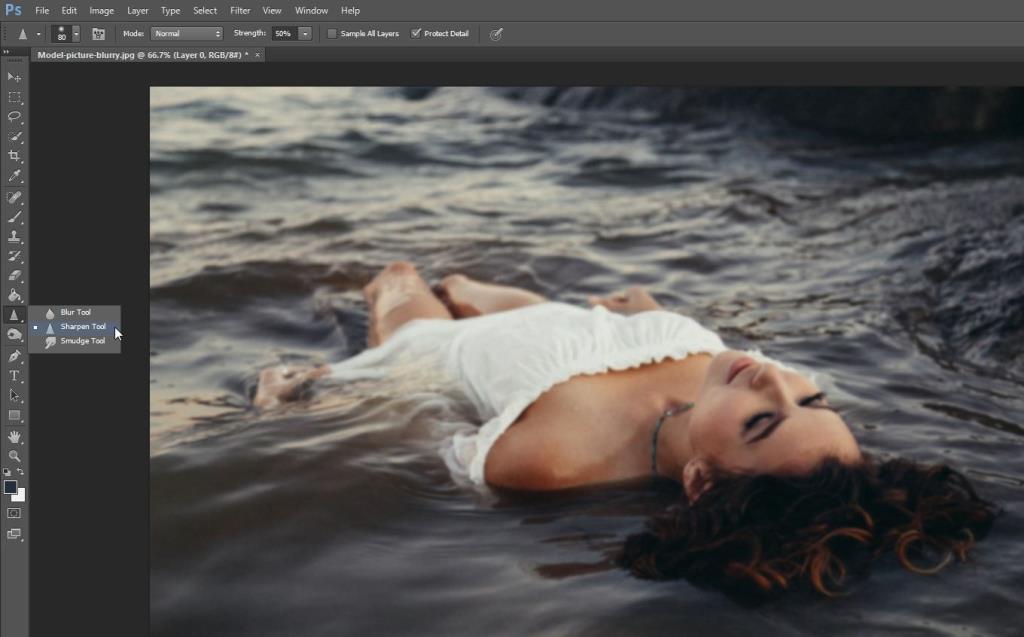
De asemenea, puteți utiliza meniul din partea de sus a ecranului pentru a regla peria și duritatea instrumentului Sharpen.
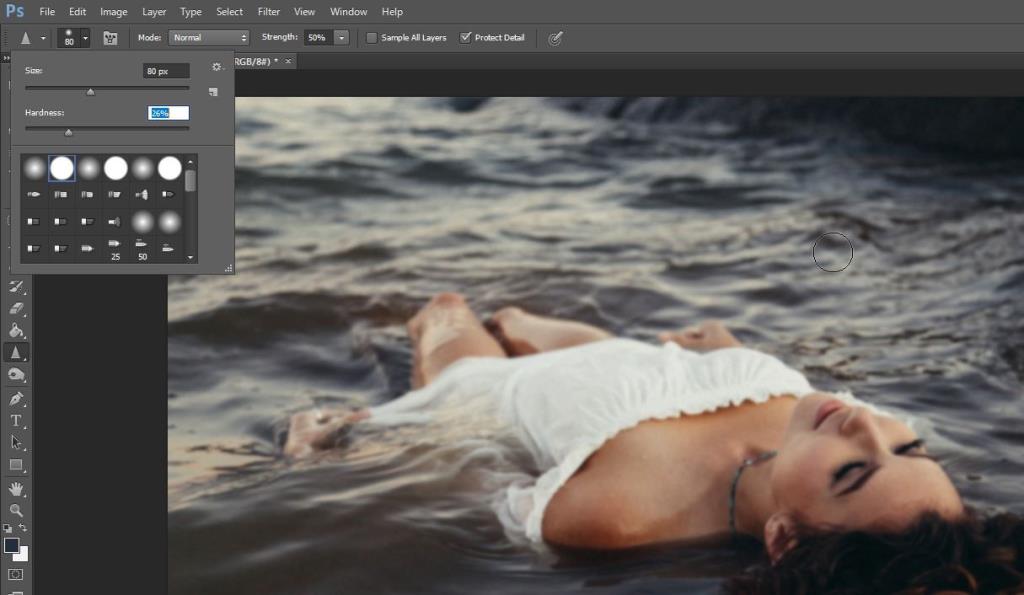
Dacă nu aveți Photoshop, puteți descărca pur și simplu GIMP . Acest program este gratuit și are o mulțime de opțiuni similare cu Photoshop. Cu toate acestea, GIMP are o curbă de învățare.
Pentru a estompa o fotografie în GIMP, trebuie doar să urmați acești pași simpli:
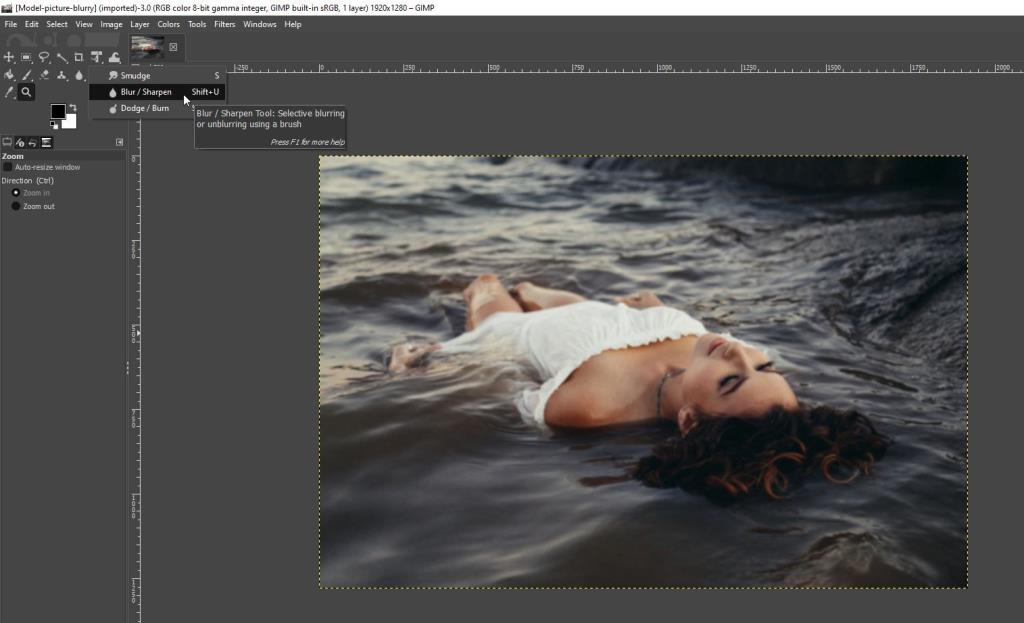
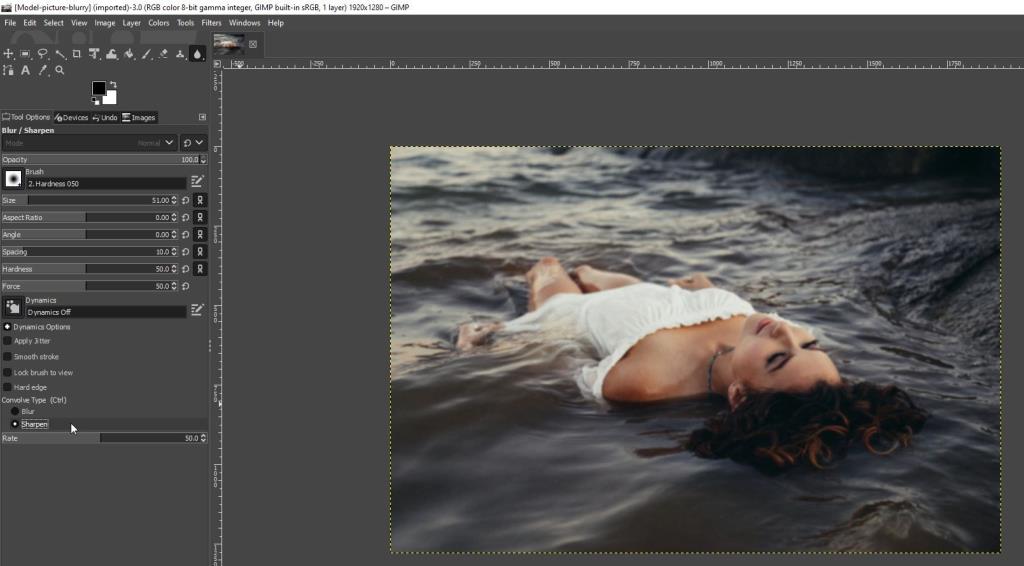

Înrudit: O introducere în editarea foto GIMP
Știați că există multe instrumente online care vă permit să remediați și fotografiile neclare? În cazul în care nu doriți să plătiți pentru Photoshop sau să descărcați GIMP, aceste instrumente online vă pot ajuta.
Fotor este un editor de imagini online care vă permite să aplicați o serie de editări și efecte fotografiilor dvs. Include, de asemenea, o opțiune pentru a vă decolora fotografiile.
Pentru a-l accesa, mergeți la meniul derulant Ajustare de bază din meniul din partea stângă a ecranului, apoi reglați glisorul Claritate .
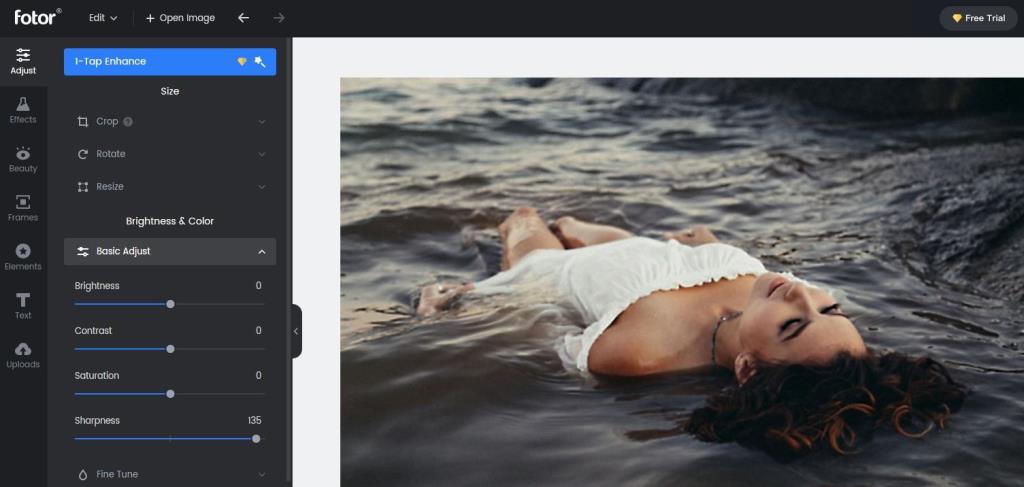
În timp ce editările de bază, cum ar fi claritatea, sunt gratuite, va trebui să plătiți dacă doriți să utilizați funcții mai avansate.
Pine Tools oferă una dintre cele mai simple moduri de a ne estompa fotografiile online. Odată ce ați importat fotografia, puteți ajusta puterea instrumentului de ascuțire și pur și simplu faceți clic pe Sharpe n pentru a vedea rezultatele.
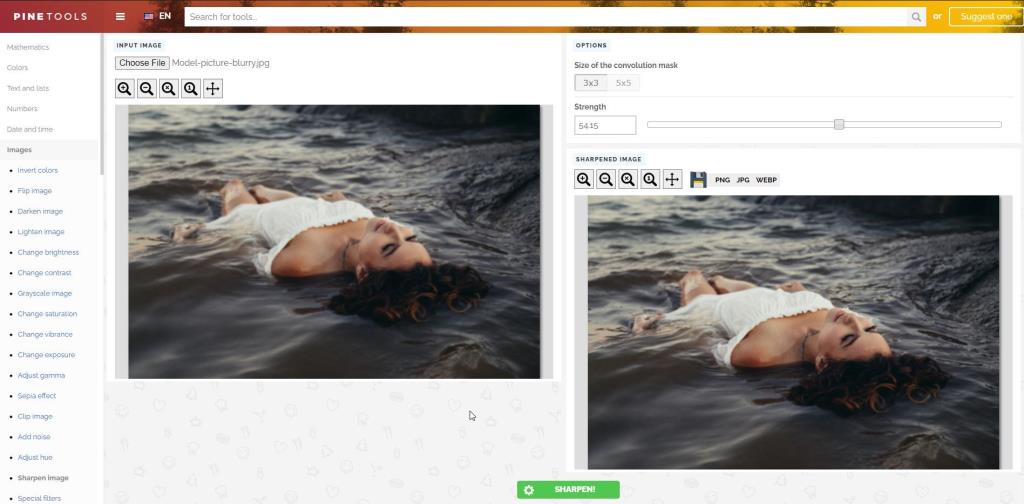
Cel mai bine, este complet gratuit!
Vance AI face o treabă grozavă în a elimina imaginile. Acest instrument vă va clarifica automat imaginea folosind AI.
Pentru a accesa AI Sharpener, selectați AI Solutions > AI Image Sharpener de pe pagina de pornire a site-ului.
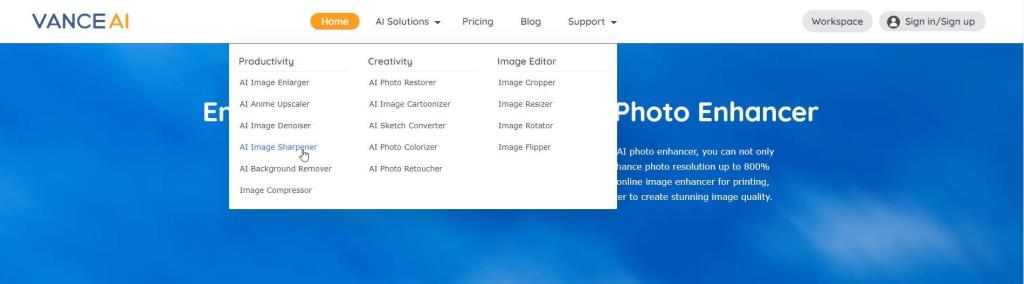
După aceea, pur și simplu încărcați fotografia și, dacă sunteți mulțumit de rezultate, puteți descărca gratuit fotografia recent clarificată.
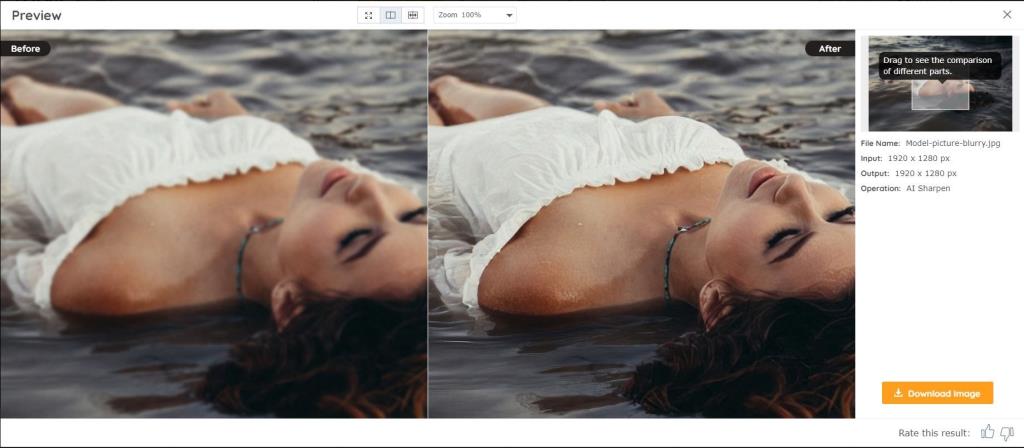
Photopea este ca o versiune online, redusă, a Photoshop. În plus, funcționează excelent când vine vorba de clarificarea unei fotografii. Tot ce trebuie să faceți este să încărcați fotografia, să accesați Filtre și să verificați toate instrumentele Sharpen .
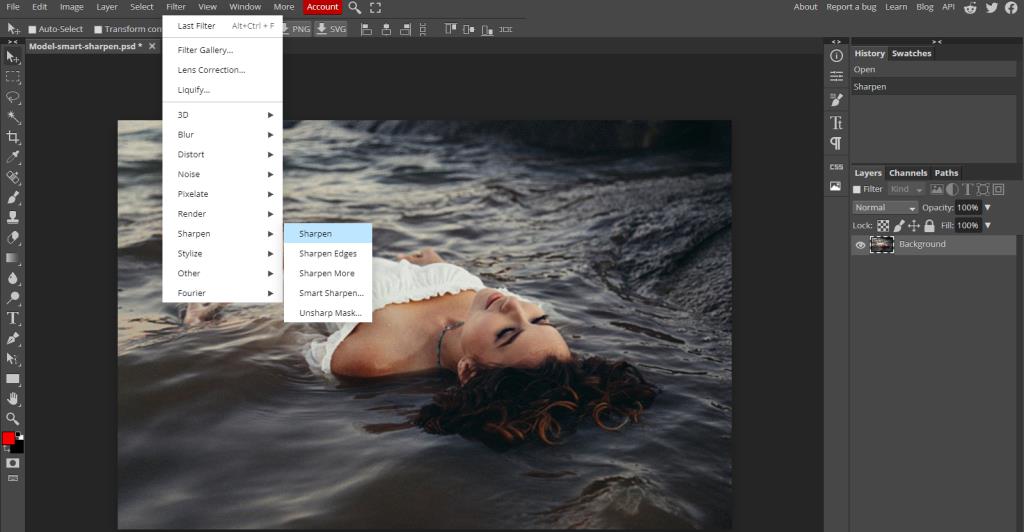
Nu numai că există multe programe diferite care vă permit să decolorați imaginile, dar există și o mulțime de instrumente online care vă vor permite să faceți același lucru gratuit.
Nu uitați, Photoshop și GIMP nu sunt singurele programe care vă permit să decolorați imaginile, dar sunt unele dintre cele mai simple programe cu care să lucrați.
Software-ul de grafică 3D devine rapid un instrument standard în arsenalul artiștilor, datorită dezvoltării ușurinței de utilizare și accesibilității.
Adăugarea de subtitrări la videoclipurile tale YouTube este utilă din mai multe motive. Nici nu aveți nevoie de software special pentru a face acest lucru – YouTube oferă deja toate instrumentele de care aveți nevoie în YouTube Studio.
O mulțime de editori de imagini se află la extremele spectrului de caracteristici. MS Paint este prea de bază pentru a realiza ceva serios, în timp ce instrumente precum Photoshop sunt exagerate pentru sarcinile de editare ale majorității oamenilor.
Ați proiectat toată ziua, dar nu sunteți mulțumit de fonturile GIMP implicite? Obținerea de fonturi grozave pentru modelele dvs. ar trebui să fie cea mai mică dintre grijile dvs. Din fericire, puteți descărca fonturile preferate de pe web și le puteți instala pe GIMP.
Pinurile de idee Pinterest oferă creatorilor o modalitate excelentă de a crea conținut inspirat și de a se implica în comunitatea lor pe platformă. Spre deosebire de Story Pins, Idea Pins durează și nu dispar după 24 de ore.
Afișajele câmpurilor de lumină schimbă treptat modul în care vedem lumea din jurul nostru. Sau mai degrabă cum vedem lumea care nu este în jurul nostru. De la fotografia clasică la educație avansată și diagnosticare până la prezență și divertisment la distanță, acest articol va analiza ce este un afișaj cu câmp luminos, cum funcționează diferitele tipuri de afișare și cum sunt utilizate.
Încă de la explozia editărilor video care circulă pe TikTok, CapCut a adăugat din ce în ce mai multe funcții la aplicație, făcând posibil ca TikTokers să obțină efecte populare. Una dintre numeroasele sale caracteristici utile este instrumentul de eliminare a fundalului, pe care îl puteți folosi pentru a realiza videoclipuri cu ecran verde.
Majoritatea imaginilor pe care le găsiți online (JPG, PNG, GIF) sunt în format raster. Aceasta înseamnă că imaginile conțin un număr de pixeli care devin din ce în ce mai evidenti pe măsură ce măriți dimensiunea imaginii.
Siglele sunt importante pentru fiecare afacere și organizație, indiferent de mare sau mică. Cu toate acestea, crearea unui logo poate fi dificilă, mai ales atunci când nu aveți cunoștințe anterioare despre cum să faceți unul. Și deși puteți angaja designeri de logo profesioniști pentru a le realiza pentru dvs., acest lucru poate fi costisitor.
Doriți să păstrați doar partea audio a unui fișier video? Puteți face acest lucru extragând sunetul din videoclipul dvs. Există multe aplicații terță parte și instrumente încorporate pentru a efectua acest proces de extracție.
Există multe lucruri pe care Photoshop le poate face mai bine decât un smartphone. Transformarea unei fotografii în artă abstractă este una dintre ele.
Panoul Sunet esențial din Adobe Premiere Pro oferă un set de instrumente ușor de utilizat pentru a ajusta mai bine nivelurile audio, pentru a aplica efecte și pentru a repara problemele comune cu care vă puteți confrunta cu sunetul din videoclipurile dvs.
Dacă doriți să ajungeți oriunde în industria cinematografică, trebuie să utilizați software-ul potrivit pentru a vă forma scenariul. Acest lucru este valabil atât pentru povestitorii amatori, cât și pentru scenariștii profesioniști.
Doriți să editați un videoclip pe Mac, dar nu sunteți sigur cum să faceți asta? Ai venit la locul potrivit. Aici vă arătăm cum puteți utiliza un software de editare video pentru macOS pentru a vă rafina și îmbunătăți cu ușurință videoclipurile.
Una dintre sarcinile utile de editare a imaginilor pe care le puteți învăța este cum să redimensionați o imagine. Deși este un lucru foarte simplu de făcut, este util. Există multe ocazii în care ați dori să schimbați dimensiunea imaginilor dvs.
Un Mac poate fi o mașină excelentă pentru munca creativă. Indiferent dacă doriți să înregistrați podcasturi sau să creați un explicativ rapid pentru o prezentare, Mac-ul dvs. se poate descurca. Există diverse aplicații încorporate pe care le puteți folosi pentru a înregistra un sunet clar pe Mac, care acoperă bine astăzi.
Un logo trebuie să fie relevant și captivant, deoarece ajută la stabilirea conexiunii dintre brand și clienți. Este adesea centrul unei strategii de marcă care necesită creativitate, abilități de proiectare și execuție competentă. Companiile sunt gata să plătească scump pentru un logo eficient. Prin urmare, proiectarea logo-ului a devenit o opțiune profitabilă pentru freelance sau o opțiune secundară.
Vrei să arăți cui aparțin imaginile tale? Filigranarea fotografiilor este o modalitate de a face acest lucru. Există mai multe moduri de a adăuga un filigran la fotografiile tale, iar aceste metode funcționează indiferent de platforma pe care o folosești.
Dacă ești un designer profesionist, un fotograf sau chiar un dezvoltator de jocuri video, trebuie să ai un monitor calibrat. Dar ce înseamnă calibrarea unui monitor? Și de ce ar trebui să o faci?
Software-ul de grafică 3D devine rapid un instrument standard în arsenalul artiștilor, datorită dezvoltării ușurinței de utilizare și accesibilității.
Adăugarea de subtitrări la videoclipurile tale YouTube este utilă din mai multe motive. Nici nu aveți nevoie de software special pentru a face acest lucru – YouTube oferă deja toate instrumentele de care aveți nevoie în YouTube Studio.
Unele funcții din Adobe Photoshop capătă toată gloria. Toată lumea are preferințe personale, cum ar fi caracteristica Stiluri de straturi care transformă instantaneu opera de artă sau chiar Instrumentul Pensule de vindecare a punctelor care pare magic.
Probabil că sunteți mai mult decât familiarizat cu toate comenzile rapide de la tastatură pe care Premiere Pro le are în mod implicit. De ce nu ai fi? Lista furnizată de taste rapide este echilibrată, respectată de timp și ușor de păstrat.
Eliminarea fundalurilor folosind un ecran verde sau albastru în After Effects devine mult mai simplă odată ce cunoașteți setările de bază ale Keylight, pluginul de tastare încorporat.
Photoshop este o aplicație puternică de editare a imaginilor care vă poate transforma complet fotografiile. Cu toate acestea, pentru a beneficia de avantajele instrumentelor și caracteristicilor sale, de multe ori vă veți trezi că repeți multe sarcini laborioase.
Mulți fotografi amatori se confruntă cu probleme cu fotografiile neclare. Fie că faci fotografii în grabă, fie că ai găsit o imagine online care este prea neclară, a ști cum să anulezi imaginile poate fi de mare ajutor.
Adobe Lightroom este deja bogat în funcții, dar puteți edita fotografii mai rapid instalând presetări Lightroom realizate de dezvoltatori și fotografi terți. Să învățăm cum să instalăm o presetare în Adobe Lightroom Classic (versiunea 10.4).
O mulțime de editori de imagini se află la extremele spectrului de caracteristici. MS Paint este prea de bază pentru a realiza ceva serios, în timp ce instrumente precum Photoshop sunt exagerate pentru sarcinile de editare ale majorității oamenilor.
Capture One este un software de editare foto care a devenit popular printre fotografi profesioniști și din motive întemeiate. Deși multe dintre caracteristicile sale de editare ar putea fi similare cu Adobe Lightroom, mulți consideră Capture One ca fiind o mai bună potrivire pentru nevoile lor de post-procesare.






















